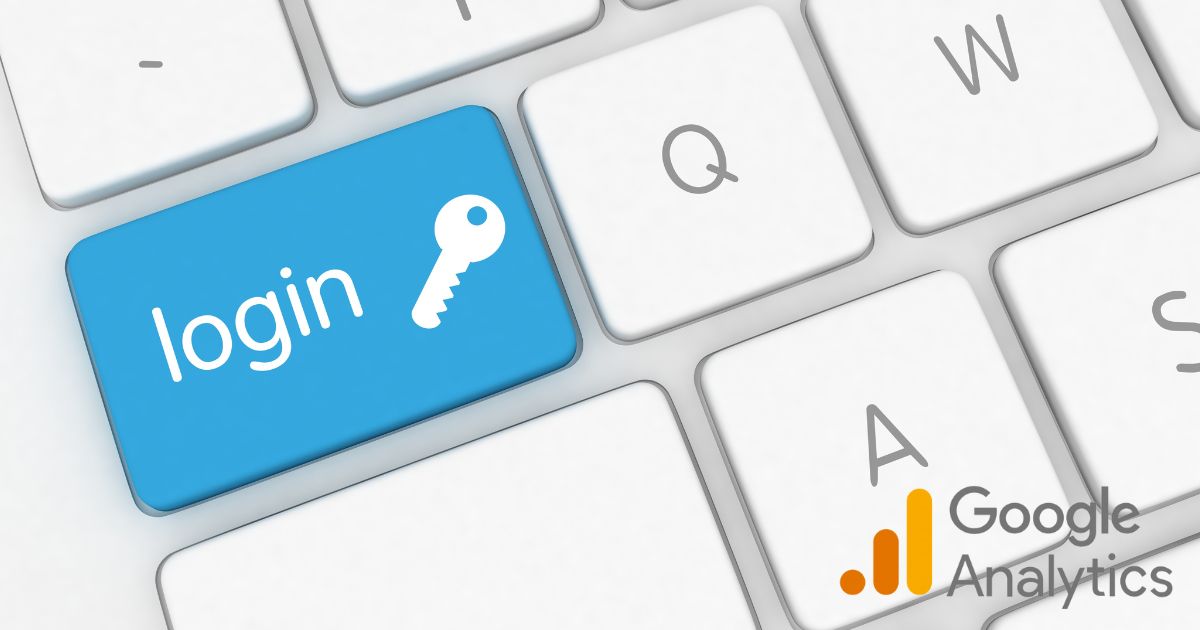GA4(Googleアナリティクス4)のセットアップが完了した数日後、GA4にログインしようと思った時、GA4へログインする方法がわからなくなって困ったことはありませんか?
見よう見まねでなんとかGA4のセットアップは完了したものの、ログイン自体が出来なくなってしまったなど、最初のログインに関するトラブルは意外と多いものです。
ですが、ほとんどのログイントラブルはささいな勘違いやミスから発生していることも多く、意外に簡単に解決することができます。
この記事では、GA4のログイン方法とログイン時に発生する可能性のあるトラブル、その解決策について順に解説していきます。
GA4とは何か?
GA4は、Googleが提供する最新のデータ分析プラットフォームです。ウェブサイトやアプリケーションのユーザー行動を包括的に把握することができるツールで、計測したいWebサイトをGoogleアナリティクス4に登録することで、誰でも無料で利用することができます。
GA4は従来バージョンのUniversal Analytics (UA) に代わる次世代バージョンとして、より高度なデータ分析をすることが可能になりました。
たとえば、ユーザーが複数のデバイスをまたいで行う操作や、アプリとウェブ間での行動を統合的に追跡できる点が特徴です。
ウェブサイトの運営者にとって、自社サイトのどのページがよく見られているのか、訪問者(お客様)がサイトをどのように利用しているのかを知ることはとても重要な仕事です。
GA4を使うことで、どれくらいの人がサイトにいつ訪問しているのか、どのページがよく見られているのか、サイトにどのくらいの時間滞在しているのか、などを知ることができます。
GA4については、GAとは?Googleアナリティクス、アクセス解析ツールについて初心者向け解説 もご覧ください。
それでは、GA4にログインする方法とログイン時によくある問題、解決する方法を解説していきます。
GA4にログインする準備
GA4にログインするにはまず、「Googleアカウント」が必要です。Googleが提供するGmailやGoogleドライブ、YouTube、Googleカレンダーなどのサービスを利用するためには、Googleの会員登録(アカウント作成)を行います。Googleアカウントを作成し、作成したIDとパスワードでログインすると、Googleの各サービスを利用することが出来ます。
もし、Googleアカウントをまだ持っていない場合は、Googleアカウントの「アカウントを作成する」から、Googleアカウントを新規に作成しましょう。Googleアカウントがすでにある場合はあらたにつくる必要はありません。
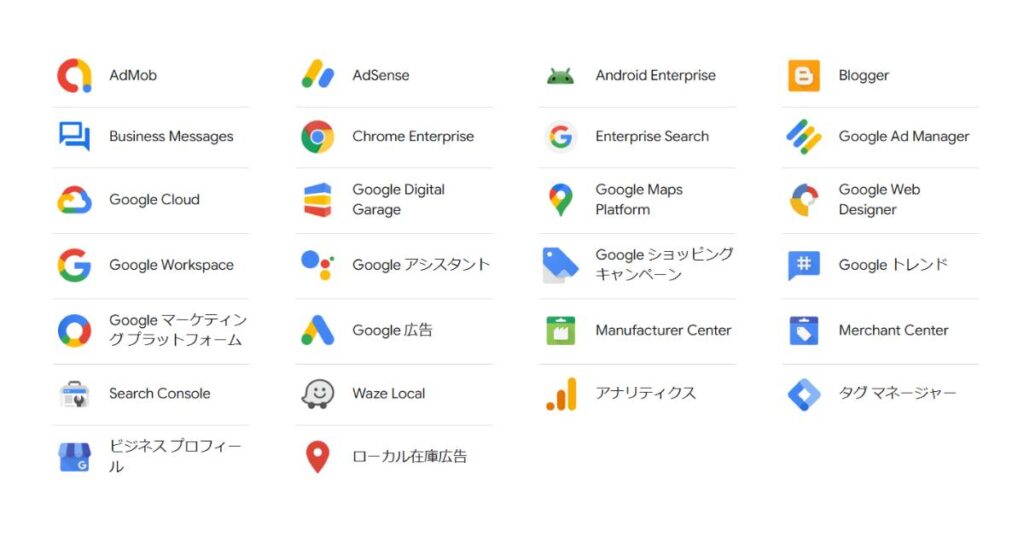
GA4にログインする方法
Googleアナリティクスのログイン画面を開く
Googleアカウントがあり、GA4のセットアップも完了している方は、Googleアカウントにログインしている状態で下記のURLをクリックします。
GA公式サイトのURL : https://marketingplatform.google.com/intl/ja/about/analytics/
URLをクリックすると、以下のGoogleアナリティクスのログイン画面が開きます。
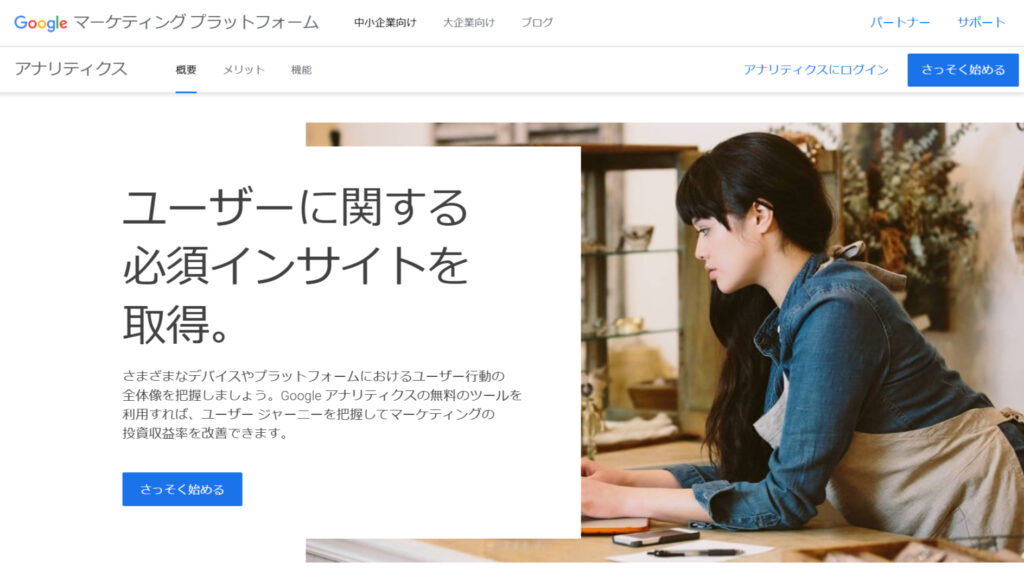
[アナリティクスにログイン]をクリックする
開いた画面の右上にある、[アナリティクスにログイン]をクリックします。
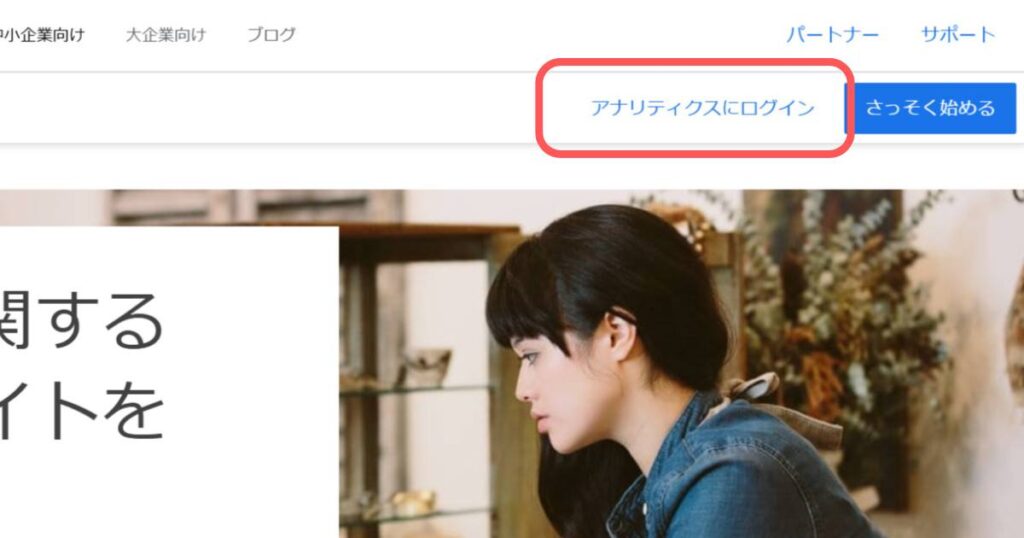
すると以下のような画面が開きます。これでGA4へのログインは完了です。(「プロパティ」を確認し、自分が見たいサイトかどうかを確認しましょう)
GA4への今後のアクセスに備え、ログインの入口を忘れないよう、このページをブックマークしておきましょう!
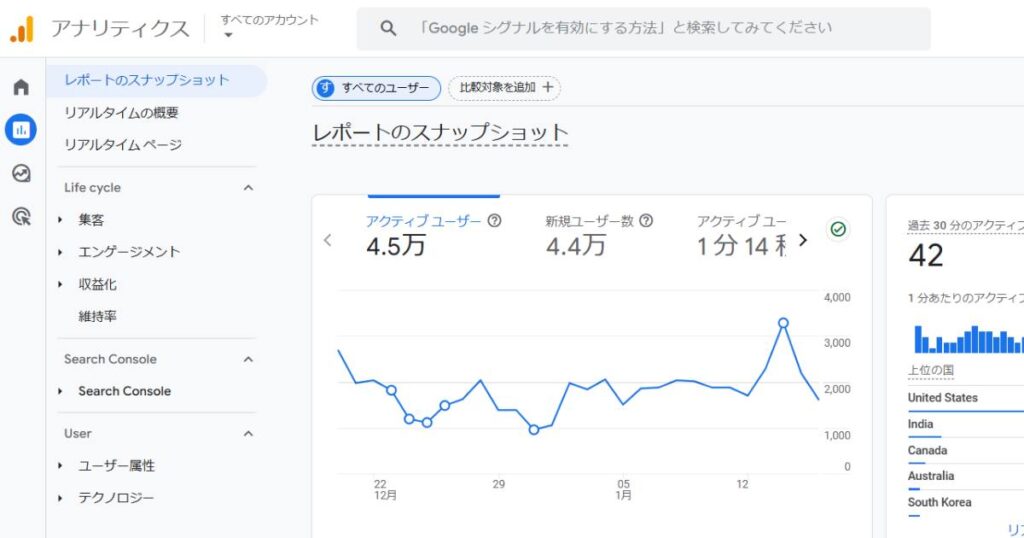
※Googleアナリティクスのセットアップ自体がまだの方は、青い色の「さっそく始める」ボタンをクリックし、Googleアナリティクスのセットアップから始めましょう。
GA4のログイン時によくある問題と解決する方法

パスワードを忘れてGA4にログインできない
パスワードを忘れてしまっても大丈夫です。パスワードを再設定しましょう。
Googleのパスワードリセットページにアクセスし、指示に従ってパスワードを再設定してください。
アカウントが見つからない
アカウントに使用しているメールアドレスを確認してみてください。Googleアカウントは複数持つことが出来るため、アカウントを勘違いしている場合があります。
ログインするアカウントでGA4を登録していないと操作することはできませんので、複数のメールアドレスをお持ちの場合、それぞれ順番に試してみてください。
それぞれ試しても見つからない場合、何かの間違いでアカウントが削除されているかもしれません。Googleアカウントを誤って削除してしまった場合、復元できる場合もありますので、復元を試みてみましょう。Google アカウントや Gmail を復元する方法
もし、アカウントを社内の複数人で管理している場合、他のスタッフに状況を確認してみましょう。
自分以外の人が問題無くログイン出来ている場合、正しいアカウント情報を共有してもらいましょう。
ログイン画面がループする
ループする場合、ブラウザのキャッシュやクッキーが影響している可能性がありますので、以下の方法を試してみてください。
1.ブラウザの設定メニューからキャッシュとクッキーを削除する
2.別のブラウザやデバイスを使用してみる
ログインは出来たが見たいプロパティが表示されない
考えられる原因はログインしたアカウントにプロパティが紐付いていない状態です。もしくは、ログインしているGoogleアカウントを誤っている可能性もあります。
1.別のアカウントでログインし直してみる
2.GAの管理者に確認してプロパティを共有してもらう
ログインは出来たが操作はできない
操作ができない場合、GAのアカウントの管理者に権限の見直しを依頼してみてください。
GA4で設定できる権限の種類は、「管理者」「編集者」「マーケティング担当者」「アナリスト」「閲覧者」「なし」の6種類です。
仮に、「閲覧者」の場合、GA4へログインすることができても操作をすることはできません。
GA4ログインに関するセキュリティ対策

GA4のアカウントを安全に保つためには、以下のセキュリティ対策を徹底しましょう。
2段階認証を有効化する
Googleアカウントのセキュリティ設定で「2段階認証プロセス」を有効にします。2段階認証を有効化することで、万が一パスワードが漏洩しても、不正アクセスを防ぐことができます。
特に外部アクセスが多い環境では必須の対策です。
定期的にパスワードを変更する
大文字、小文字、数字、特殊文字を組み合わせたパスワードを使用し、定期的にパスワードを変更することでアカウントを保護しましょう。
※他のサービスで使用していないパスワードを使用しましょう。パスワードの使い回しはNGです。
アカウントのアクティビティの確認
Googleアカウントの「セキュリティアクティビティ」を確認し、不審なログインがないか定期的にチェックしましょう。セキュリティアクティビティは、どのデバイスからどの時間帯にアクセスがあったかを確認できる機能です。心当たりのない不審なログインが検出された場合、速やかにパスワードを変更しましょう。
アクセス制御の設定
必要最低限のユーザーにのみアクセス権を付与し、不要になったら速やかに削除します。適切なアクセス制御は内部からの不正アクセスや誤操作を防ぐために重要です。
サードパーティアプリの管理
GA4に接続している外部アプリやサービスを定期的に見直し、不必要なものは削除します。サードパーティアプリは便利ですが、セキュリティリスクを伴う可能性があります。
信頼できるアプリのみを接続してください。
GA4ログイン、トラブル解決まとめ
GA4へのログインの手順とトラブル時の対処方法をしっかり理解しておけば、ログイン環境や社内の立場が変わった時でもあわてずに対処することが出来ます。
久しぶりにGA4にログインする時や何かトラブルが起こった時はこの記事を参考にしてみてください。
上記で問題が解決しない時は、アナリティクスのヘルプ を活用するか、GA4のプロに相談してみましょう。